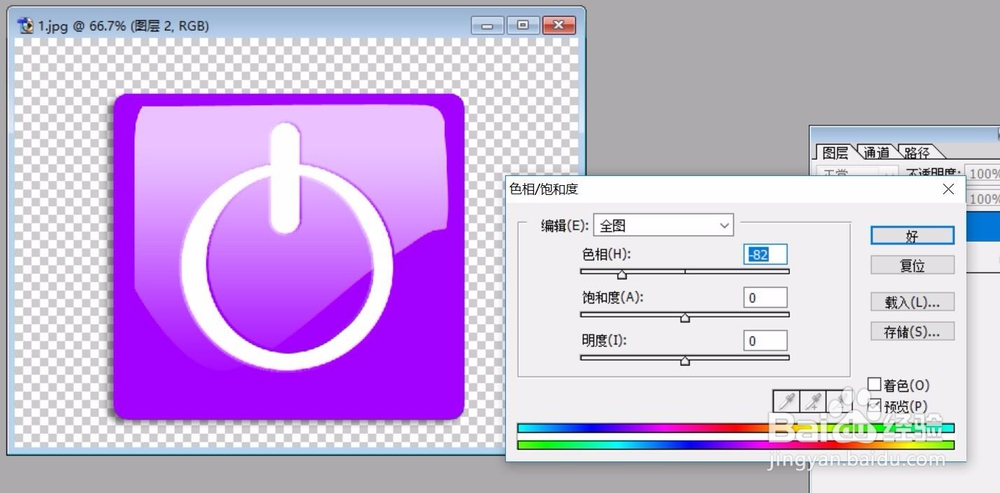1、我们选择一下这个矩形的矢量图工具,对于参数进行一个设置。再绘制完成之后,我们再使用一下这个图层效果当中的阴影工具。
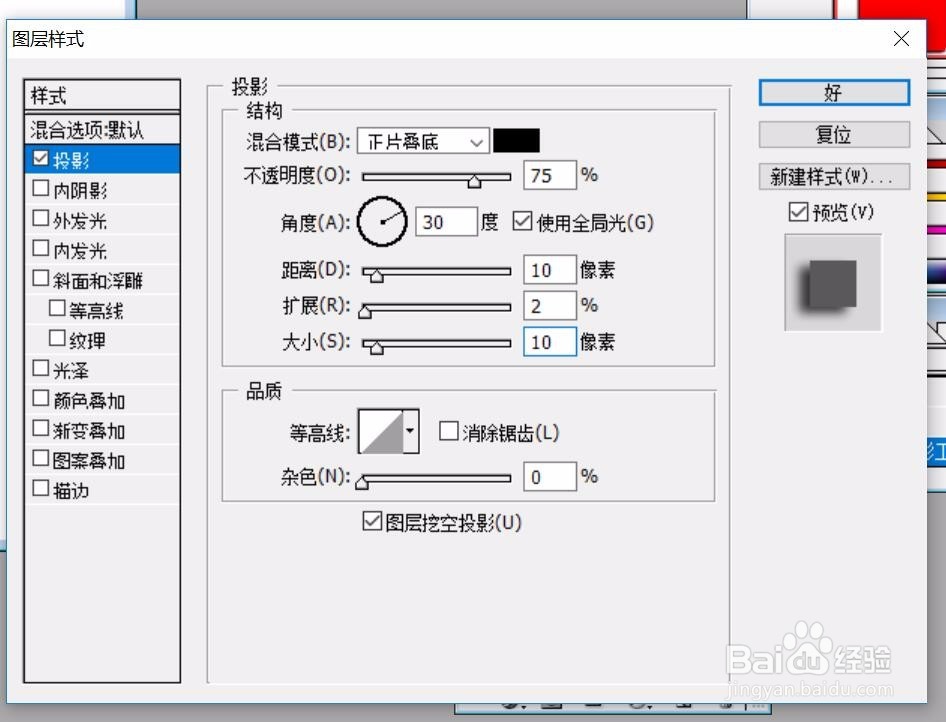

2、我们用钢笔绘制工具把这个透明的阴影绘制出来,再用一个渐变色进行填充。
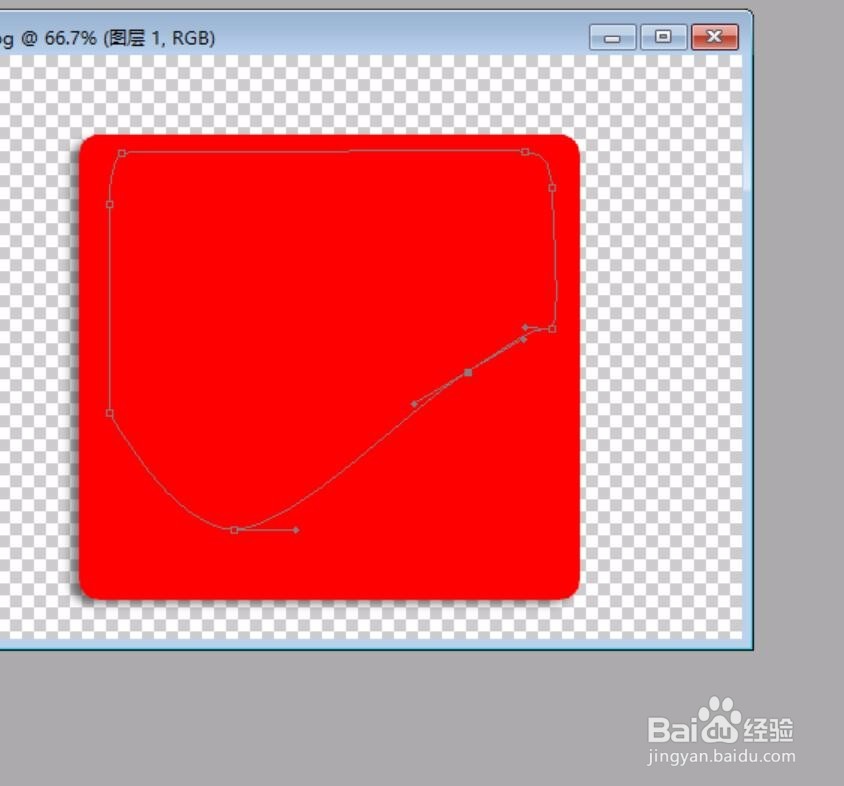
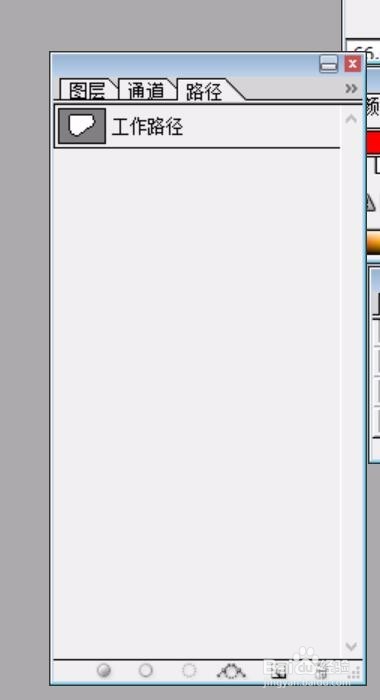
3、把这个白色的阴影绘制出来之后,我们再把这个图层的透明度调整一下。
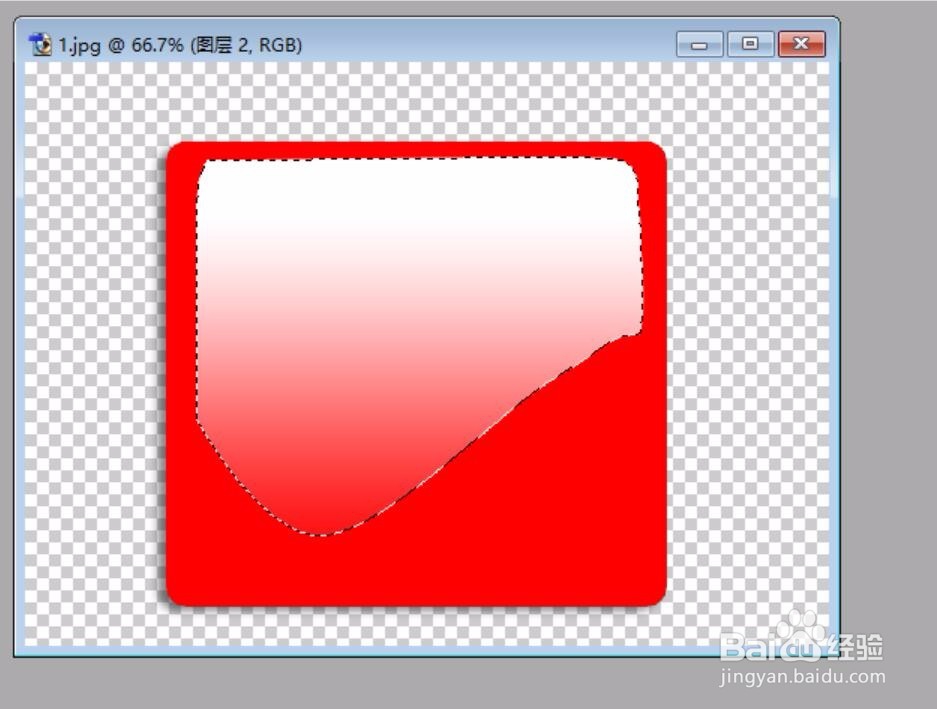
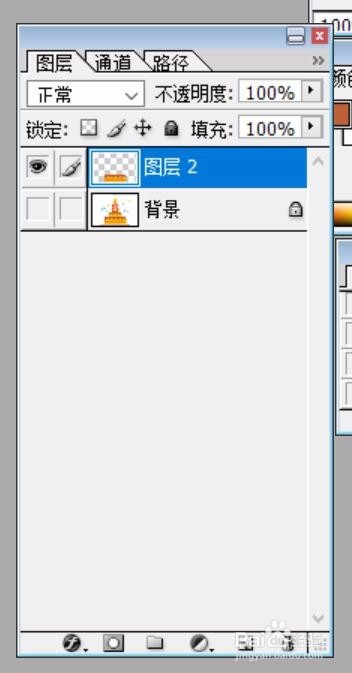
4、我们使用矢量图矩形工具把这个按钮部分绘制出来,再用一个圆形的选择工具把这个圆形绘制出来,从而让按钮呈现出来。
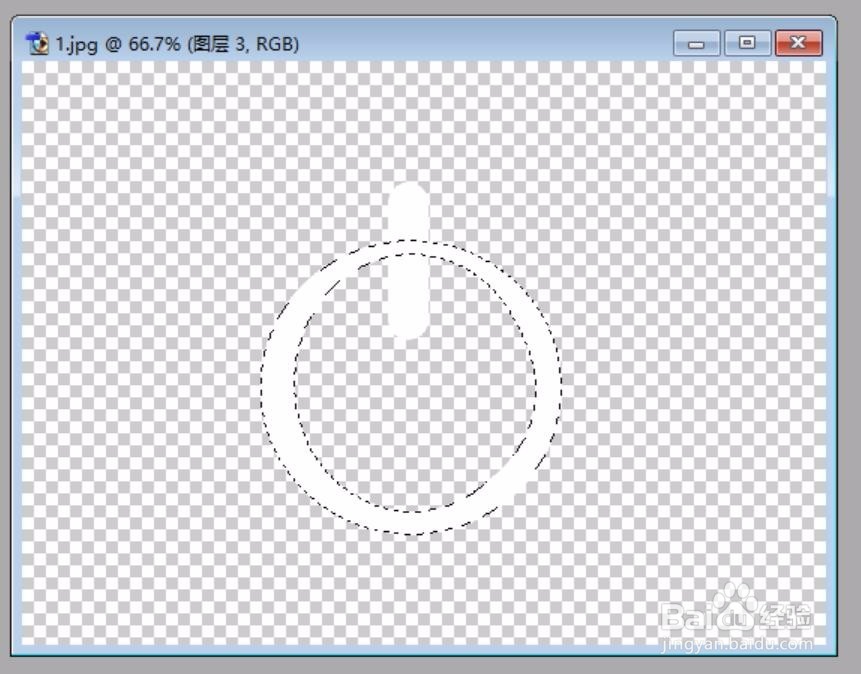
5、做了图层的立体效果之后,整个按钮就成形了,为了让按钮效果更好,我们可以再进行一些个参数上的调整。
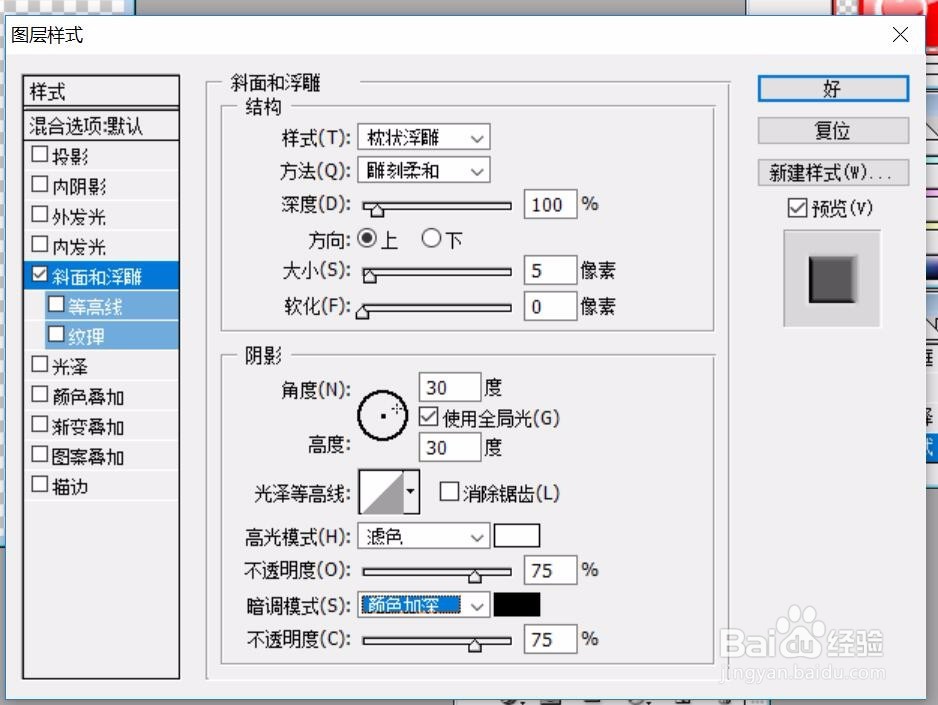
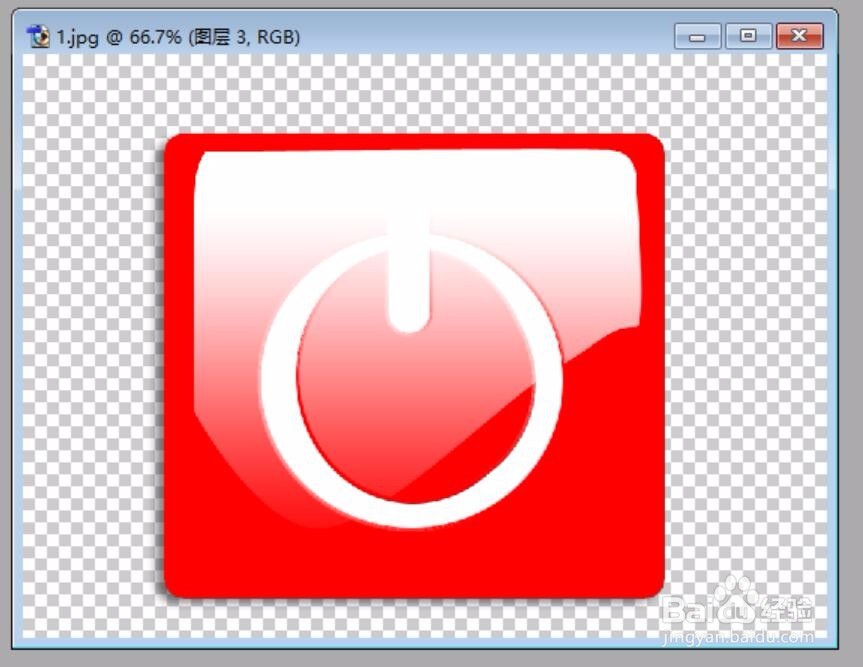
6、通过色相与对比度的工具,我们还可以把这个按钮做成一个蓝色的样子。